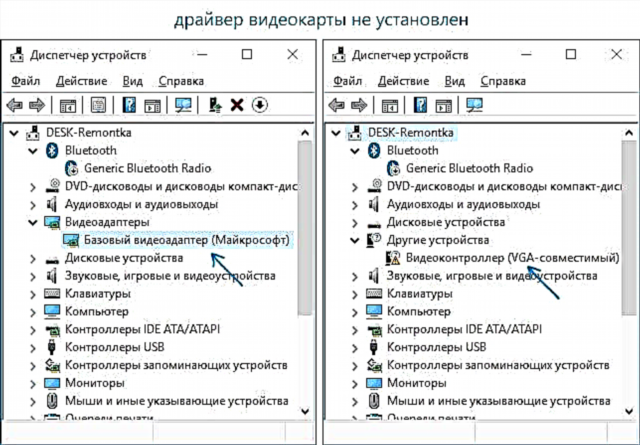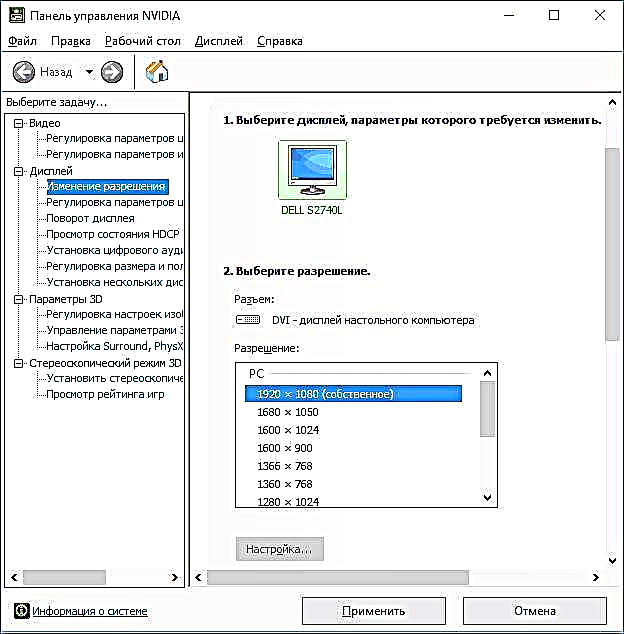விண்டோஸ் 10 இல் நீங்கள் திரைத் தெளிவுத்திறனை மாற்ற வேண்டுமானால், அதைச் செய்வது எப்போதுமே எளிதானது, மேலும் தேவையான படிகள் விண்டோஸ் 10 இன் திரைத் தீர்மானத்தை எவ்வாறு மாற்றுவது என்ற கட்டுரையில் விவரிக்கப்பட்டுள்ளன. இருப்பினும், சில சந்தர்ப்பங்களில் சிக்கல் இருக்கலாம் - தீர்மானம் மாறாது, அதை மாற்றுவதற்கான உருப்படி அமைப்புகளில் செயலில் இல்லை , அத்துடன் கூடுதல் மாற்ற முறைகளும் இயங்காது.
விண்டோஸ் 10 திரையின் தெளிவுத்திறன் மாறாவிட்டால் என்ன செய்வது, சிக்கலை எவ்வாறு சரிசெய்வது மற்றும் முடிந்தால் கணினி மற்றும் மடிக்கணினியில் தீர்மானத்தை சரிசெய்யும் திறனை இந்த கையேடு விவரிக்கிறது.
திரை தெளிவுத்திறனை ஏன் மாற்ற முடியாது
இயல்பாக, டெஸ்க்டாப்பின் வெற்று பகுதியில் வலது கிளிக் செய்து, "திரை அமைப்புகள்" (அல்லது அமைப்புகள் - கணினி - காட்சி) என்பதைத் தேர்ந்தெடுப்பதன் மூலம் அமைப்புகளில் விண்டோஸ் 10 இல் தீர்மானத்தை மாற்றலாம். இருப்பினும், சில நேரங்களில் அனுமதி தேர்வு செயலில் இல்லை அல்லது அனுமதிகளின் பட்டியலில் ஒரே ஒரு வழி மட்டுமே உள்ளது (பட்டியல் இருப்பதும் சாத்தியம், ஆனால் அதற்கு சரியான அனுமதி இல்லை).

விண்டோஸ் 10 இல் உள்ள திரை தெளிவுத்திறன் மாறாமல் இருப்பதற்கு பல முக்கிய காரணங்கள் உள்ளன, அவை கீழே விரிவாக விவாதிக்கப்படும்.
- தேவையான வீடியோ அட்டை இயக்கி இல்லாதது. அதே நேரத்தில், சாதன நிர்வாகியில் "புதுப்பிப்பு இயக்கி" என்பதைக் கிளிக் செய்து, இந்த சாதனத்திற்கு மிகவும் பொருத்தமான இயக்கிகள் ஏற்கனவே நிறுவப்பட்டுள்ளன என்ற செய்தியைப் பெற்றால், நீங்கள் சரியான இயக்கியை நிறுவி நிறுவியுள்ளீர்கள் என்று இது அர்த்தப்படுத்துவதில்லை.
- கிராபிக்ஸ் அட்டை இயக்கி செயலிழப்புகள்.
- கணினியுடன் மானிட்டரை இணைக்க மோசமான-தரமான அல்லது சேதமடைந்த கேபிள்கள், அடாப்டர்கள், மாற்றிகள் ஆகியவற்றைப் பயன்படுத்துதல்.
பிற விருப்பங்கள் சாத்தியம், ஆனால் இவை மற்றவர்களை விட பொதுவானவை. நிலைமைக்கு தீர்வு காண்போம்.
சிக்கலை எவ்வாறு சரிசெய்வது
இப்போது, நீங்கள் திரைத் தீர்மானத்தை மாற்ற முடியாதபோது நிலைமையை சரிசெய்ய பல்வேறு வழிகளில் உள்ள புள்ளிகள். இயக்கிகளுடன் எல்லாம் சரியாக இருக்கிறதா என்று சோதிப்பது முதல் படி.
- விண்டோஸ் 10 சாதன நிர்வாகிக்குச் செல்லுங்கள் (இதற்காக நீங்கள் "தொடங்கு" பொத்தானை வலது கிளிக் செய்து விரும்பிய சூழல் மெனு உருப்படியைத் தேர்ந்தெடுக்கலாம்).
- சாதன நிர்வாகியில், "வீடியோ அடாப்டர்கள்" பகுதியைத் திறந்து அங்கு சுட்டிக்காட்டப்பட்டுள்ளதைப் பார்க்கவும். இது “அடிப்படை வீடியோ அடாப்டர் (மைக்ரோசாப்ட்)” அல்லது “வீடியோ அடாப்டர்கள்” பிரிவு இல்லை என்றால், ஆனால் “பிற சாதனங்கள்” பிரிவில் “வீடியோ கன்ட்ரோலர் (விஜிஏ-இணக்கமான)” இருந்தால், வீடியோ கார்டு டிரைவர் நிறுவப்படவில்லை. சரியான வீடியோ அட்டை (என்விடியா, ஏஎம்டி, இன்டெல்) சுட்டிக்காட்டப்பட்டால், அடுத்த படிகளைப் பின்பற்றுவது இன்னும் பயனுள்ளது.
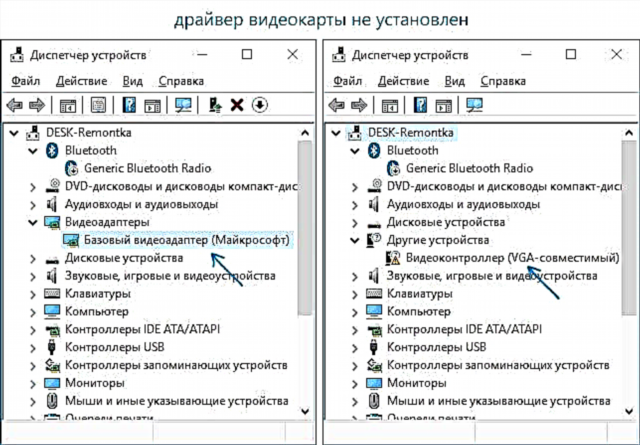
- சாதன நிர்வாகியில் உள்ள சாதனத்தில் வலது கிளிக் செய்து “இயக்கி புதுப்பித்தல்” என்பதைத் தேர்ந்தெடுத்து, இந்த சாதனத்திற்கான இயக்கிகள் ஏற்கனவே நிறுவப்பட்டிருக்கும் செய்தியை மைக்ரோசாஃப்ட் சேவையகங்களிலும் உங்கள் விண்டோஸிலும் மட்டுமே சொல்லுங்கள் என்பதை எப்போதும் நினைவில் கொள்ளுங்கள் (இந்த சூழ்நிலையில் மட்டுமல்ல) வேறு இயக்கிகள் எதுவும் இல்லை, நீங்கள் சரியான இயக்கி நிறுவப்பட்டிருக்கிறீர்கள் என்பதல்ல.
- "சொந்த" இயக்கி நிறுவவும். ஒரு கணினியில் தனித்துவமான கிராபிக்ஸ் அட்டைக்கு - என்விடியா அல்லது ஏஎம்டி வலைத்தளத்திலிருந்து. ஒருங்கிணைந்த கிராபிக்ஸ் அட்டை கொண்ட பிசிக்கு - உங்கள் எம்.பி. மாடலுக்கான உற்பத்தியாளரின் வலைத்தளத்திலிருந்து. மடிக்கணினிக்கு - உங்கள் மாடலுக்கான மடிக்கணினியின் உற்பத்தியாளரின் வலைத்தளத்திலிருந்து. இந்த வழக்கில், கடைசி இரண்டு நிகழ்வுகளில், இயக்கி அதிகாரப்பூர்வ தளத்தில் சமீபத்தியதாக இல்லாவிட்டாலும், விண்டோஸ் 10 க்கு இயக்கி இல்லை என்றாலும் நிறுவவும் (விண்டோஸ் 7 அல்லது 8 க்கு நிறுவவும், நிறுவப்படவில்லை என்றால், நிறுவியை இணக்க பயன்முறையில் இயக்க முயற்சிக்கவும்).
- நிறுவல் வெற்றிபெறவில்லை என்றால், சில இயக்கி ஏற்கனவே நிறுவப்பட்டிருந்தால் (அதாவது, ஒரு அடிப்படை வீடியோ அடாப்டர் அல்லது விஜிஏ-இணக்கமான வீடியோ கட்டுப்படுத்தி அல்ல), முன்பே இருக்கும் வீடியோ கார்டு டிரைவரை முழுவதுமாக அகற்ற முயற்சிக்கவும்; வீடியோ கார்டு டிரைவரை எவ்வாறு முழுமையாக அகற்றுவது என்பதைப் பார்க்கவும்.
இதன் விளைவாக, எல்லாம் சீராக நடந்தால், சரியான வீடியோ அட்டை இயக்கி நிறுவப்பட்டிருக்க வேண்டும், அதே போல் தீர்மானத்தை மாற்றும் திறனும் கிடைக்கும்.
பெரும்பாலும் இது வீடியோ இயக்கிகளில் உள்ளது, இருப்பினும், பிற விருப்பங்கள் சாத்தியமாகும், அதன்படி, திருத்தும் முறைகள்:
- எந்தவொரு அடாப்டர் வழியாக மானிட்டர் இணைக்கப்பட்டிருந்தால் அல்லது நீங்கள் சமீபத்தில் இணைப்பிற்காக ஒரு புதிய கேபிளை வாங்கியிருந்தால், இது அப்படி இருக்கலாம். பிற இணைப்பு விருப்பங்களை முயற்சிப்பது மதிப்பு. வேறு இணைப்பு இடைமுகத்துடன் சில கூடுதல் மானிட்டர் இருந்தால், நீங்கள் அதைப் பரிசோதிக்கலாம்: அதனுடன் பணிபுரியும் போது ஒரு தீர்மானத்தைத் தேர்ந்தெடுக்க முடியுமானால், விஷயம் தெளிவாக கேபிள்கள் அல்லது அடாப்டர்களில் உள்ளது (மானிட்டரில் உள்ள இணைப்பியில் குறைவாகவே).
- விண்டோஸ் 10 ஐ மறுதொடக்கம் செய்த பிறகு தெளிவுத்திறன் தேர்வு தோன்றுகிறதா என்று சரிபார்க்கவும் (மறுதொடக்கம் செய்வது முக்கியம், மூடப்படாமல் அதை இயக்கவும்). அப்படியானால், அதிகாரப்பூர்வ தளத்திலிருந்து அனைத்து சிப்செட் இயக்கிகளையும் நிறுவவும். சிக்கல் தொடர்ந்தால், விண்டோஸ் 10 விரைவு துவக்கத்தை முடக்க முயற்சிக்கவும்.
- சிக்கல் தன்னிச்சையாக தோன்றினால் (எடுத்துக்காட்டாக, ஒரு விளையாட்டுக்குப் பிறகு), விசைப்பலகை குறுக்குவழியைப் பயன்படுத்தி வீடியோ அட்டை இயக்கிகளை மறுதொடக்கம் செய்ய ஒரு வழி உள்ளது வெற்றி + Ctrl + Shift + B. (இருப்பினும், நீங்கள் மறுதொடக்கம் செய்யும்படி கட்டாயப்படுத்தும் வரை கருப்புத் திரையுடன் முடிவடையும்).
- சிக்கலை இன்னும் தீர்க்க முடியாவிட்டால், என்விடியா கண்ட்ரோல் பேனல், ஏஎம்டி கேடலிஸ்ட் அல்லது இன்டெல் எச்டி கண்ட்ரோல் பேனல் (இன்டெல் கிராபிக்ஸ் சிஸ்டம்) ஆகியவற்றைப் பார்த்து, அங்கு திரைத் தீர்மானத்தை மாற்ற முடியுமா என்று சோதிக்கவும்.
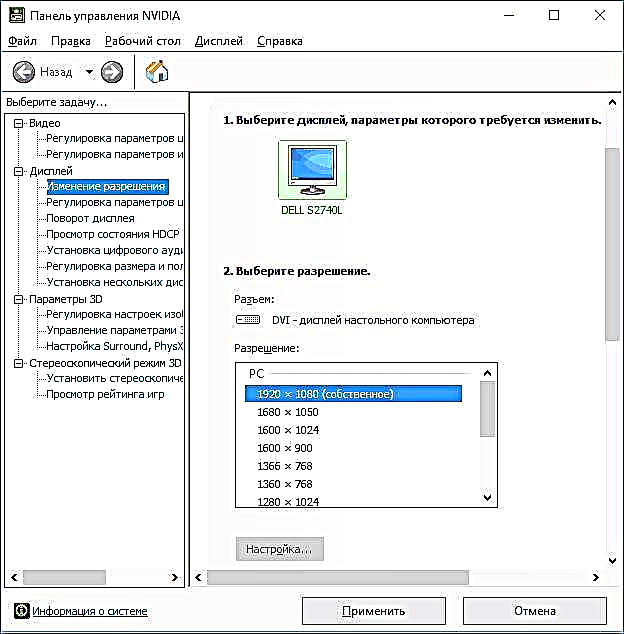
வழிகாட்டி பயனுள்ளதாக மாறியது மற்றும் விண்டோஸ் 10 இன் திரை தெளிவுத்திறனை மாற்றும் திறனை மீண்டும் பெற ஒரு வழி உங்களுக்கு உதவும் என்று நம்புகிறேன்.